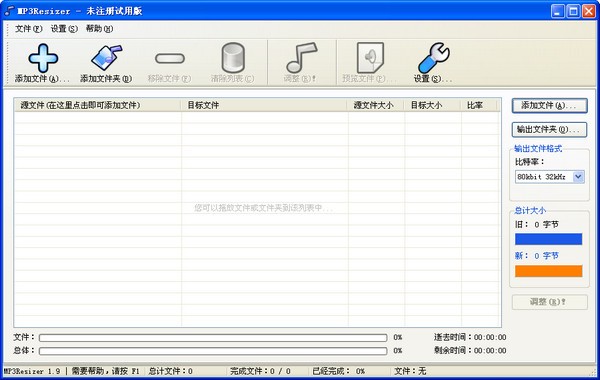xshell2.0软件下载-xshell2.0免费版中文版
xshell官方版不少用户都在使用,不仅可以通过Xshell的会话管理器,轻松地从主窗口同时创建、编辑和启动多个会话。还可以通过Xshell的选项卡接口,同时查看和监视多个会话。更可以设置键映射和快速命令来优化效率,通过使用高亮设置,不错过任何重要的内容,用起来很是方便。
xshell2.0免费版特点:
1、代替不安全的Telnet客户端:
Xshell支持VT100,vt220,vt320,xterm,Linux,scoansi和ANSI终端仿真和分享各种终端外观选项取代传统的Telnet客户端。
2、支持安全连接的TCP / IP应用的X11和任意:
在SSH隧道机制中,Xshell支持端口转发功能,无需修改任何程序,它可以使所有的TCP / IP应用程序共享一个安全的连接。
3、Xshell在单一屏幕实现多语言:
Xshell中的UTF-8在同类终端软件中是第一个运用的。用Xshell,知识兔可以将多种语言显示在一个屏幕上,无需切换不同的语言编码。越来越多的企业需要用到UTF-8格式的数据库和应用程序,有一个支持UTF-8编码终端模拟器的需求在不断增加。Xshell可以帮助处理多语言环境。

快捷键:
Alt + N:新建会话
Alt + R:透明模式
Alt + S:简单模式
Alt + Enter:全屏
Alt + A:总在最前面
Alt + 1 :切到第一个会话,2,3,4…类推
Ctrl + Shift + L:清屏
Ctrl + Alt + F:新建传输文件
常见问题:
中文显示乱码解决方法:
新建一个连接至要连接的主机(例如192.168.0.1),成功登陆后,知识兔输入echo?$LANG,?然后知识兔执行,输出系统编码,我的输出的是zh_CN.UTF-8,说明我的linux系统编码为UFT-8,
大部分Linux的应该也是UFT-8。如果知识兔想让Xshell正常显示中文,我们需要把Xshell的编码方式改为UFT-8。?单击文件[File]==>打开[Open],==>右键单击你打开的session==>选择属性[Properties]。
单击高级[Advanced]选项卡,在编码里选择之前输出的编码方式,我的选择的是uft8-Default?Language。
确定,退出设置。然后知识兔exit,exit。
然后知识兔ssh?192.168.0.1重新登录,中文正常显示。
账号密码登陆方式:
软件安装完毕后,我们就需要创建连接,然后知识兔连接到我们的服务器上去,进行操作。第一次打开软件时,会自动弹出连接页面,这里我们可以创建服务器连接。知识兔点击左上角的新建,然后知识兔出来服务器信息页面,在这里需要填写的是:
1、连接名称
2、服务器IP
3、服务器端口(默认22)
填写完毕后,知识兔点击确定,保存配置,回到连接页面,知识兔可以看到多了一个测试服务器的连接。
点中那个测试服务器的连接,然后知识兔知识兔点击连接按钮。就开始连接服务器了。第一次连接会提示你是否保存服务器信息,知识兔点击接受并保存。然后知识兔要求你输入用户名,你输入可以连接服务器的合法用户名,勾选记住用户名,要不后面每次连接都要输入。然后知识兔进入到输入密码窗口,知识兔输入前面的用户密码。知识兔点击连接。
如果知识兔认证通过了,那么就会显示出登陆信息。如下面图中所示,会显示出服务器的ip地址,知识兔以及上次登陆时间等信息。
怎么更改字体大小:
1、打开Xshell软件;
2、单击上方菜单栏[文件]菜单,在其下拉选项选择[属性],在这里修改是Xshell默认的值,默认的意思就是,之后我们新建的会话连接都以这个值为准;

3、打开默认会话属性,在会话属性对话框的左侧类别下选择“外观”,右侧就会出现以为外观设置选项,找到其中的“字体大小”选项,将字号设为12。个人觉得12号字体比较合适,默认的9号实在是太小,看时间长了太累。其它的不用修改,最后单击确定完成设置即可。
下载仅供下载体验和测试学习,不得商用和正当使用。